解决:coursera 视频总是缓冲或者无法观看
关于这个问题,网上有很多的答案,但是可能我是win10 最近才更新了的,网上的方法都不能完全解决,然后自己搜了哈,最后综合自己解决了。具体方法如下。
在开始菜单中打开运行命令,输入gpedit.msc,如图所示
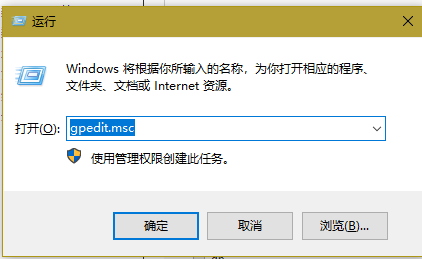
打开计算机本地组策略编辑器:选择计算机配置-windows设置-安全设置-本地策略-安全选项。在右侧找到“用户账户控制:以管理员批准模式运行所有管理员”,双击打开,如图所示
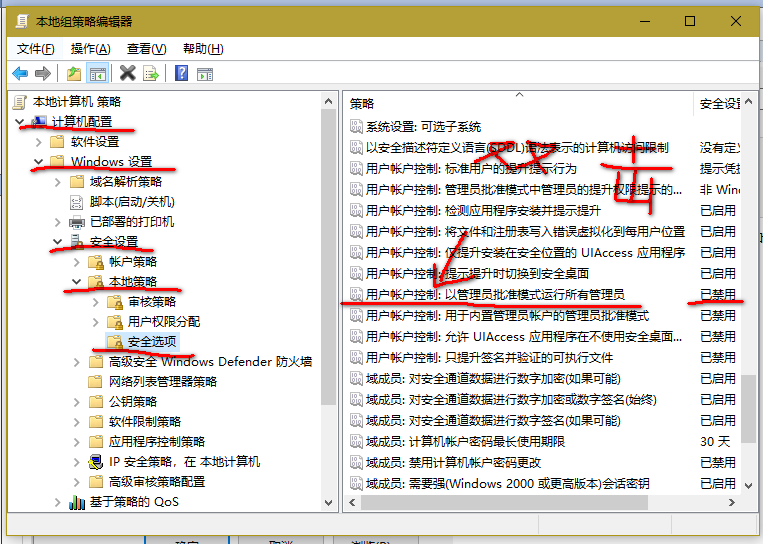
打开后,系统默认是已经启用了的,如图所示,
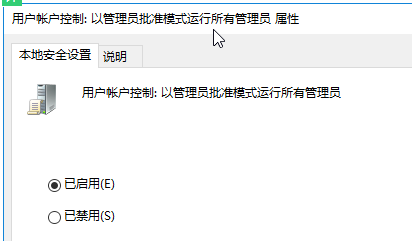
设置为“已禁用”,这时候电脑右下方提示要重启计算机,如图所示
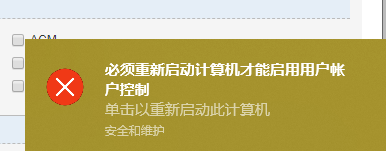
然后在C:\Windows\System32\drivers\etc 路径下找到hosts 用记事本打开
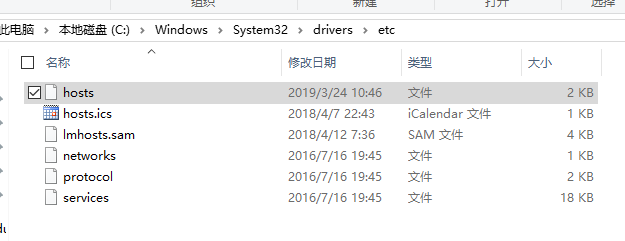
复制下面内容,到hosts里面
52.84.246.90 d3c33hcgiwev3.cloudfront.net 52.84.246.252 d3c33hcgiwev3.cloudfront.net 52.84.246.144 d3c33hcgiwev3.cloudfront.net 52.84.246.72 d3c33hcgiwev3.cloudfront.net 52.84.246.106 d3c33hcgiwev3.cloudfront.net 52.84.246.135 d3c33hcgiwev3.cloudfront.net 52.84.246.114 d3c33hcgiwev3.cloudfront.net 52.84.246.90 d3c33hcgiwev3.cloudfront.net 52.84.246.227 d3c33hcgiwev3.cloudfront.net
//如图:
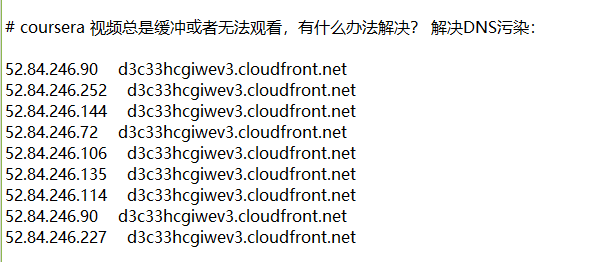
打开cmd命令行,输入如下命令
ipconfig/flushdns
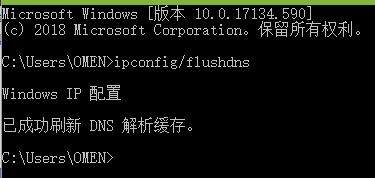
就可以在cousera上看视频啦
啦啦啦啦啦啦




 浙公网安备 33010602011771号
浙公网安备 33010602011771号